在本文中,Win10 Home的编辑将与您分享Lenovo笔记本电脑的操作方法-Lenovo Xiaoxin Air14重新安装Win10专业版操作系统。 Lenovo Shin Air14笔记本电脑配备了Intel Core i7第8代系列I5 8550U处理器,DDR4 24008GB(8GB1)内存,256GB SSD和NVIDIA GEFORCE MX150 MX150性能级别级别独立图形卡。由于内置的WIN10家居操作系统不是那么理想,因此本文中Win10 Home的编辑将与您分享重新安装Win10专业版的方法,以便我们可以更稳定,平稳地使用此笔记本电脑。

联想小新Air14重装win10专业版方法一:【硬盘安装】1。首先下载[图像总裁UEFI模式硬盘安装程序|单击备份/还原/重新安装系统工具v4.0]
2。下载系统图像文件[Lenovo笔记本电脑Win10 Ghost RS4完美优化了非常快,稳定的V2018.11]
3。单击重新安装并选择您的系统GHO映像文件以下载它,而不会将其放在系统磁盘和台式机上。将其下载到其他磁盘。将下载的硬盘安装程序和系统图像与系统图像一起。 (不要将其放在美国。您可以开始自动下载所需的组件并安装系统!
联想小新Air14重装win10专业版方法二:【U盘安装】联想小新Air14 U盘重装win10第一步:安装前准备是U盘工作、系统下载1。首先,我们需要准备一个8的USB磁盘并制作USB磁盘启动磁盘。生产方法可以使用如下:PE USB磁盘启动磁盘生产方法
2。下载该网站推荐的WIN10 64位专业版系统支持USB3.0:Lenovo笔记本电脑Win10 Ghost RS4完美优化了非常快,稳定的V2018.11
3。解压缩下载的Win10专业版本文件,在解压缩后,将GHO文件复制到USB闪存驱动器中;备份有关原始系统硬盘驱动器的重要信息。 (因为当GPT分区转换为MBR分区时,数据将丢失)
联想小新Air14 U盘重装win10第二步:修改电脑BIOS解决无法识别U盘以及安装win7蓝屏1。按F2或(FN+F2)在电源上输入BIOS,按箭头键切换到安全性,选择安全启动Enter并将其设置为禁用;

2。转到退出并将OS优化为禁用或其他OS;

3。选择加载默认设置输入加载设置。加载默认设置后,一些模型需要按F10保存并重新启动,然后按F2输入BIOS以继续下面的设置;

4。切换到启动和更改启动模式从UEFI转换为传统支持;

5。然后将启动优先级设置为Legacy,然后按F10选择“是要输入”;
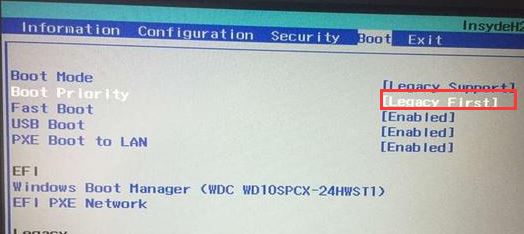
6。插入创建的USB驱动器启动磁盘,重新启动并按下F12或FN+F12以调用启动管理对话框,选择USB HDD以识别USB驱动器并启动并输入PE,然后按Enter;
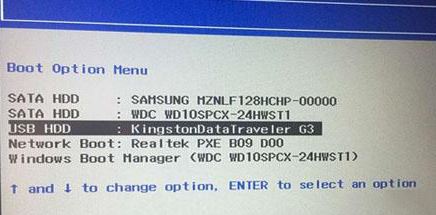
联想小新Air14 U盘重装win10第三步:进行磁盘分区以及win7的安装1。输入U磁盘启动磁盘,使用键盘的向上和向下键选择[1]进入PE系统;

2。打开Diskgenius分区工具,单击[硬盘] - [删除所有分区],然后[保存更改];

3。还在[硬盘]选项中,选择[将分区表类型转换为MBR格式];

4。最后,单击[硬盘] - [快速分区],重新分配,执行快速分区,选择分区大小中的磁盘数,确保分区表类型为MBR,并检查重建的MBR主启动记录,确认后按下分区(顺便说一句,如果是固态驱动器,则需要对其对齐4K),如图所示:

5。完成分区后,运行[PE一键安装],然后选择安装系统磁盘的位置。默认情况下选择C磁盘系统磁盘。如果错误显示驱动器字母,则可以检查分区大小以确定是否正确。通常,无需选择。明智地选择要点。在“图像路径”位置中,USB闪存驱动器中的GHO文件通常会自动识别,然后单击确定。耐心等待幽灵文件开始安装,直到100提示重新启动。重新启动后,拔下USB闪存驱动器,系统将自动安装并完成它!
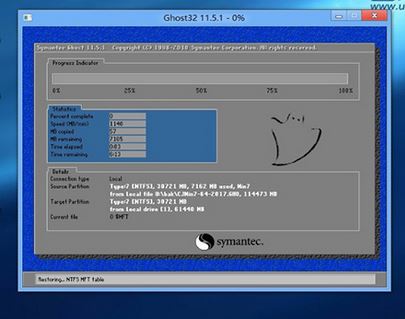
以上是Win10 Home的编辑与您共享的联想小新Air14重装win10专业版图文教程!